Win10机械硬盘占用高通常表现为系统运行缓慢、软件加载慢、文件读写速度慢等。除磁盘坏道、 病毒、恶意软件感染等外力因素外,系统因素也不少,win10/win11对机械硬盘本来就不友好,如果不能更换固态更盘,想要解决机械硬盘占用100%问题,可进行如下尝试。

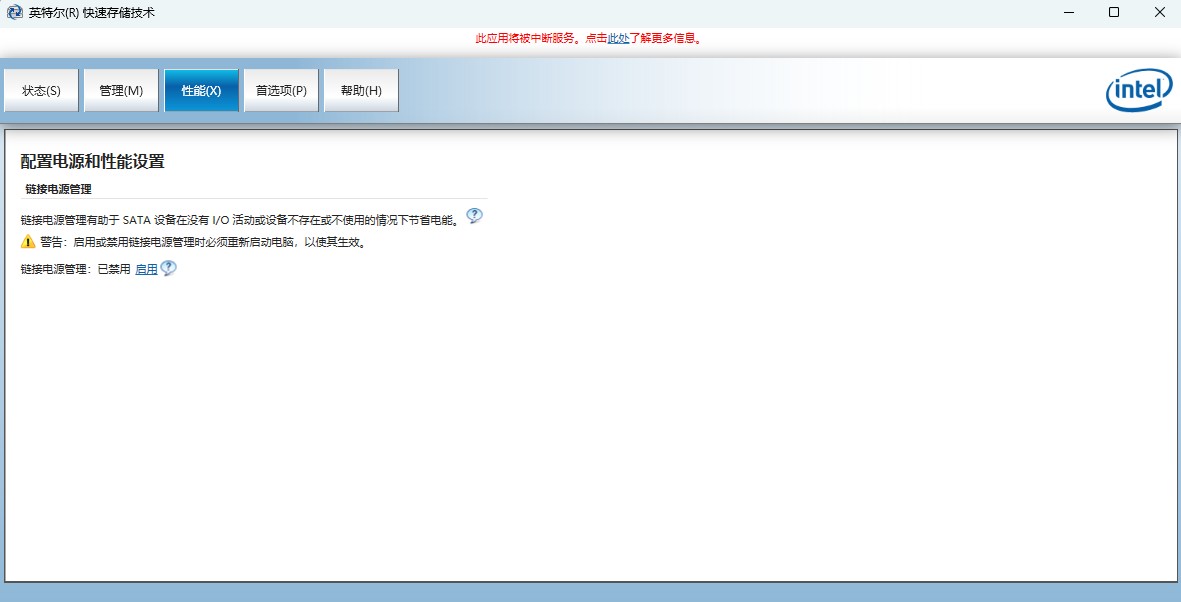
关闭Windows搜索索引:如果不需要频繁搜索文件,可以关闭Windows搜索索引,减少硬盘读写。搜索索引设置,请转到设置>隐私 & 安全性>搜索 Windows。 转到搜索索引设置 选择电脑将搜索文件的位置 Windows 提供两种搜索索引模式:经典和增强。
电源选项对电脑性能的影响很容易被忽略,有人说把电源选项调为高性能后可以解决磁盘占用问题,但有时候把电源选项调整为平衡后,硬盘占用恢复了正常,如果你的电脑有硬盘一直100%占用问题,可以尝试更改下电源设置,特别是原来系统表现正常,更换硬盘后异常的用户,可以尝试由之前设置的高性能更改为平衡。
打开控制面板—系统和安全—电源选项—更改计划设置—更改高级电源设置,将在此时间后关闭硬盘设置为20分钟。建议将USB设置中USB选择性暂停设置改为禁用,这样可以使无线鼠标不再卡顿。
看到网上有些解决方案是设置更大的虚拟内存,简直离谱。虚拟内存就是在你电脑的物理内存不够用时把一部分硬盘空间作为内存来使用,对机械硬盘性能影响较大。
关闭Superfetch/SysMain服务:这些服务会预读取常用程序,但有时可能导致硬盘占用高。
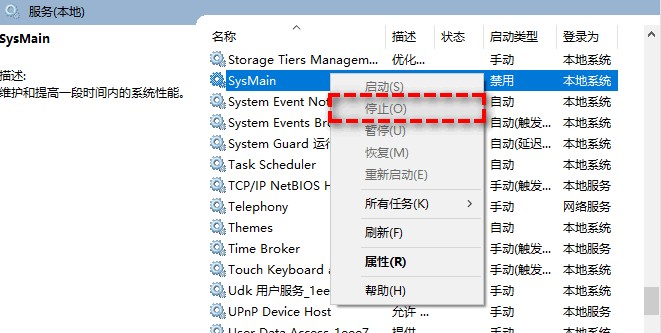
关闭诊断跟踪:在服务管理中可以看到四个以“Diagnostic”开头的服务项,这是诊断跟踪(DiagTrack)是Win8.1开始增加的一项新功能,主要用于收集PC信息,以帮助微软对其产品(Windows)进行跟踪与完善。而且对于普通用户来说,也没有太多实际价值。
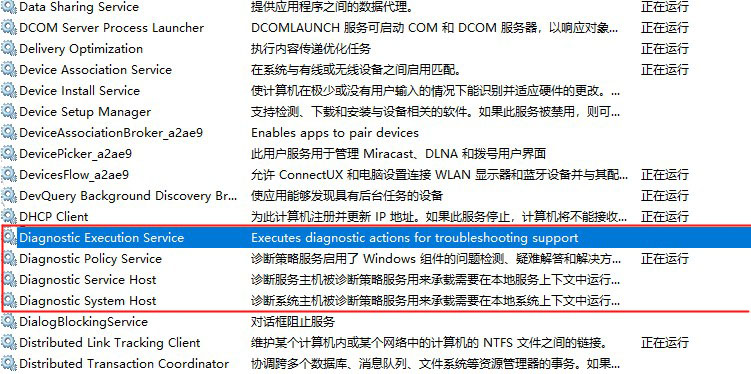
Proudly Powered By WordPress | IEWB.NET 2009-2024 版权所有